Come aumentare il valore medio dell'ordine di WooCommerce con i coupon?
Pubblicato: 2023-03-09In questo articolo, esamineremo diverse tecniche che puoi utilizzare per aumentare il valore medio degli ordini WooCommerce dei tuoi ordini. Metodi come l'utilizzo di coupon WooCommerce, consigli sui prodotti, pacchetti acquistati frequentemente insieme e altro ancora sono discussi in dettaglio.
Il modo più semplice per migliorare i tuoi dati di vendita è incoraggiare i tuoi clienti ad acquistare di più.
Sì, migliorare il traffico verso il tuo sito web è un'altra tattica importante, ma è molto più semplice ed efficace ottenere conversioni migliori dai clienti già presenti.
Quindi, come hai potuto raggiungere questo obiettivo? Bene, questo è ciò che affronteremo qui in questo articolo.
Prima di capire i se e i ma dell'aumento del valore medio dell'ordine, esaminiamo innanzitutto qual è il valore medio dell'ordine.
Qual è il valore medio dell'ordine?
Il valore medio dell'ordine (AOV) è l'importo medio che ogni cliente spende durante l'acquisto. L'AOV può essere calcolato dividendo le entrate totali del tuo negozio per il numero totale di ordini.
AOV non tiene conto delle spese sostenute dall'attività di WooCommerce. Dipende esclusivamente dalle entrate lorde.
Ad esempio, l'AOV di un negozio che ha venduto 100 prodotti e ha generato un ricavo lordo di $ 1000 è di $ 10.
Perché il valore medio dell'ordine è una metrica importante?
Il valore medio dell'ordine è una delle matrici essenziali che determinano se l'attività sta funzionando con successo o meno.
Se ti sei mai chiesto perché hai un traffico considerevole ma meno entrate, una rapida occhiata al valore medio dell'ordine ti aiuterà a capire cosa non va.
Diamo uno sguardo ad alcune delle ragioni di ciò.
- Migliora le entrate : anche se le entrate associate a un ordine aumentano dell'importo minimo, l'aumento netto delle entrate sarà maggiore.
- Pulizia delle scorte più rapida : se i clienti acquistano più articoli dal tuo negozio, sarai in grado di vendere i tuoi prodotti molto più velocemente. Ciò significa che puoi ridurre tutti i costi aggiuntivi associati allo spazio di archiviazione indesiderato o ricaricare nuovi prodotti nello spazio.
- Migliore redditività : la spesa pubblicitaria netta può essere ridotta se ci si può concentrare su un numero limitato di utenti. Questo ti aiuta anche a raggiungere il ROI (ritorno sull'investimento) più velocemente.
Aumenta il valore medio dell'ordine con i coupon WooCommerce
Aumentare il valore medio dell'ordine, in sostanza, significa che i clienti dovrebbero acquistare di più dal tuo negozio.
Uno dei modi più semplici per migliorare il valore medio degli ordini nei negozi WooCommerce è con l'aiuto di un plug-in coupon WooCommerce. Puoi farlo associando più prodotti ai coupon e impedendo agli utenti di accedervi a meno che non vengano aggiunti altri prodotti al carrello.
Per esempio:
- Ottieni un coupon "10% di sconto" quando vengono acquistati due articoli della categoria A.
- Acquista entrambi i prodotti A e B per ottenere il coupon "$ 10 di sconto su ogni articolo".
- Acquista per almeno $ 100 per ottenere un coupon "$ 20 di sconto".
Per impostare questo,
Prerequisito
Poiché le funzionalità dei coupon WooCommerce predefinite sono limitate, potrebbe essere necessario utilizzare alcuni strumenti aggiuntivi per impostare le restrizioni sui coupon. Smart Coupons for WooCommerce è un plug-in freemium progettato su misura per questo scopo.
Potrebbe anche essere necessario utilizzare il plug-in Visualizza sconti per WooCommerce per mostrare i coupon nel negozio.
Per installare il plug-in nel tuo negozio WordPress,
- Accedi al tuo negozio WordPress e vai su Plugin > Aggiungi nuovo .
- Carica il file zip del plug-in (scarica il file zip del plug-in gratuito da WordPress.org o utilizza il file zip condiviso dagli sviluppatori del plug-in).
- Installa e attiva il plug-in.
Come impostare i coupon WooCommerce?
- Vai a Marketing > Coupon .
- Clicca su Aggiungi coupon per creare un nuovo coupon.
- Fornisci un nome per il coupon e aggiungi una descrizione.
- Vai al widget Dati coupon e configura le opzioni richieste.
- Seleziona il tipo di sconto e l'importo del coupon in Generale . I tipi di sconto disponibili includono,
- Percentuale di sconto – Ad esempio: 10% di sconto su tutti i prodotti
- Sconto fisso sul carrello - Ad esempio: $ 10 di sconto sul carrello
- Sconto prodotto fisso - Ad esempio: $ 10 di sconto sui singoli prodotti nel carrello
- BOGO (Disponibile con Smart Coupons per il plug-in WooCommerce – versioni gratuite e premium) – Ad esempio: Paghi uno prendi due al 50% di sconto
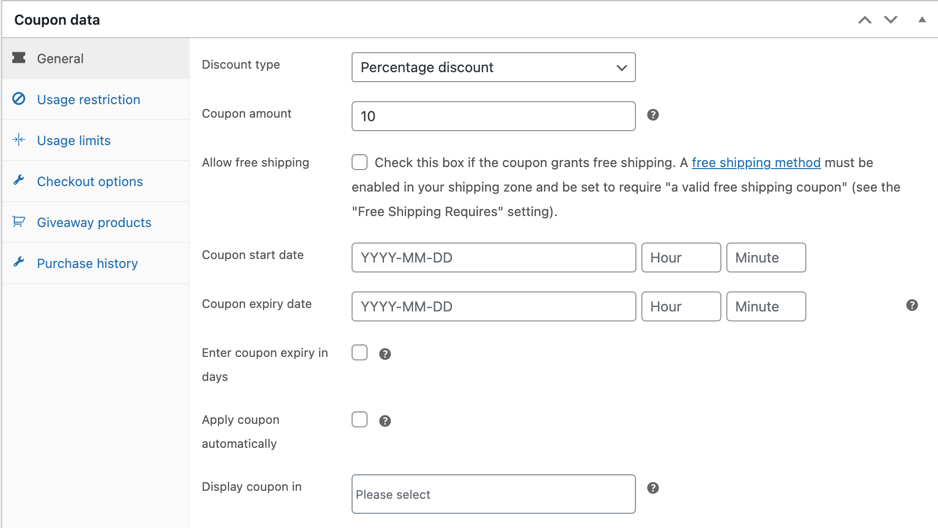
Didascalia: Configurazioni generali con versione premium Smart Coupon
- Vai alla sottoscheda Restrizione d'uso e imposta le restrizioni richieste.
- Spesa minima e massima - Ad esempio: acquisto per un minimo di $ 500
- Prodotti – Ad esempio: acquista il prodotto A e ottieni $ 50 di sconto sul carrello
- Escludi prodotti - Ad esempio: l'aggiunta del prodotto Z alla carta ti esclude dall'utilizzo del coupon
- Categorie di prodotti - Ad esempio: acquista prodotti della categoria A e ottieni $ 20 di sconto
- Escludi categorie - Ad esempio: l'aggiunta di prodotti dalla categoria Z alla carta ti esclude dall'accesso al carrello
- Quantità minima e massima di prodotti corrispondenti (disponibili con Smart Coupons per la versione gratuita di WooCommerce) – Ad esempio:
- Il coupon può e non può essere utilizzato con - Ad esempio: il coupon A non può essere utilizzato con il coupon B.
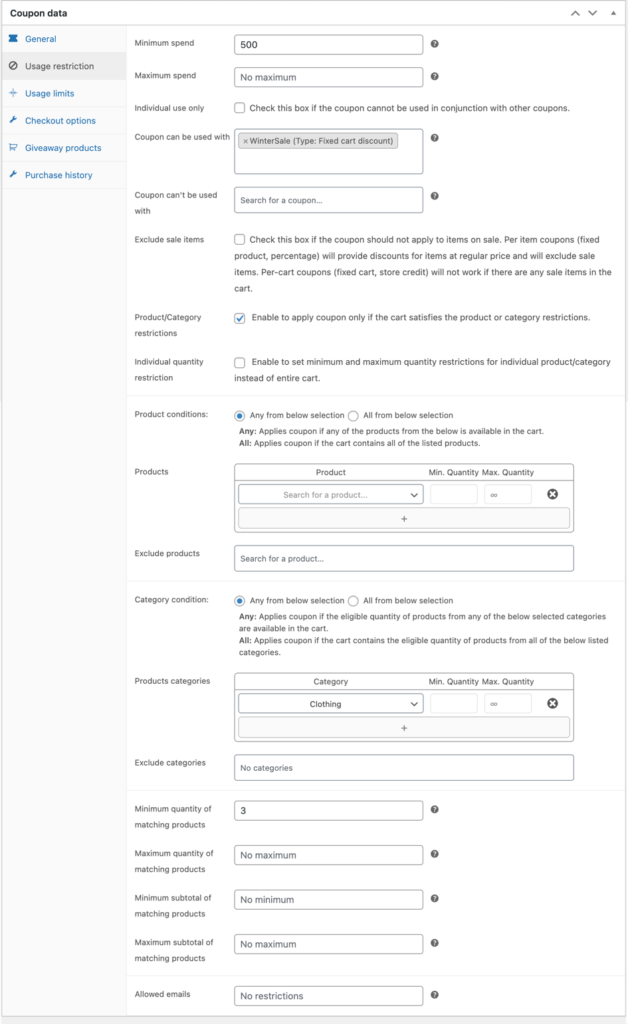
- Configura tutte le configurazioni di coupon richieste. Dai un'occhiata a questo blog sulla creazione di coupon WooCommerce per saperne di più.
- Al termine, fai clic su Pubblica per pubblicare il coupon.
Qui il coupon è un buono sconto che offre uno sconto del 10% sul carrello. Il buono sarà disponibile solo se il carrello contiene almeno tre prodotti della categoria "Abbigliamento" e l'importo del subtotale è superiore a $500. Il coupon 'WinterSale' può essere applicato anche in associazione con questo coupon in corso.

Ora che siamo pronti a creare un coupon, esamineremo la commercializzazione di questi coupon internamente.
Come incoraggiare AOV ad aumentare con i coupon WooCommerce?
Se non comunicati correttamente ai clienti, i tagliandi sono resi inutili. Dopotutto, qual è lo scopo dei coupon se nessun utente nel tuo negozio è a conoscenza di questi coupon?
Quindi, per mostrare correttamente questi coupon all'interno del tuo negozio, puoi utilizzare il plug-in WooCommerce per la visualizzazione dei coupon da WebToffee. Lo strumento ti consente di mostrare i coupon per un particolare prodotto nella pagina del prodotto corrispondente, facilitando la comprensione da parte dei clienti.
Puoi aggiungere questi coupon alle pagine dei prodotti,
- Vai su Marketing > Visualizza sconti (se è installato il plug-in Smart Coupons for WooCommerce, l'opzione sarà disponibile nella scheda Smart Coupons).
- Assicurati che la visualizzazione delle offerte coupon sia abilitata nella scheda Generale .
- Seleziona il modello di coupon e configura le altre opzioni.
- Vai alla scheda Personalizza e personalizza la posizione e altre caratteristiche di questa configurazione di visualizzazione dello sconto.
- Se disponi di un coupon che può essere applicato solo se vengono aggiunti prodotti specifici al carrello, abilita l'opzione Mostra collegamento ai prodotti idonei .
- Al termine, fare clic su Salva modifiche per salvare la configurazione.
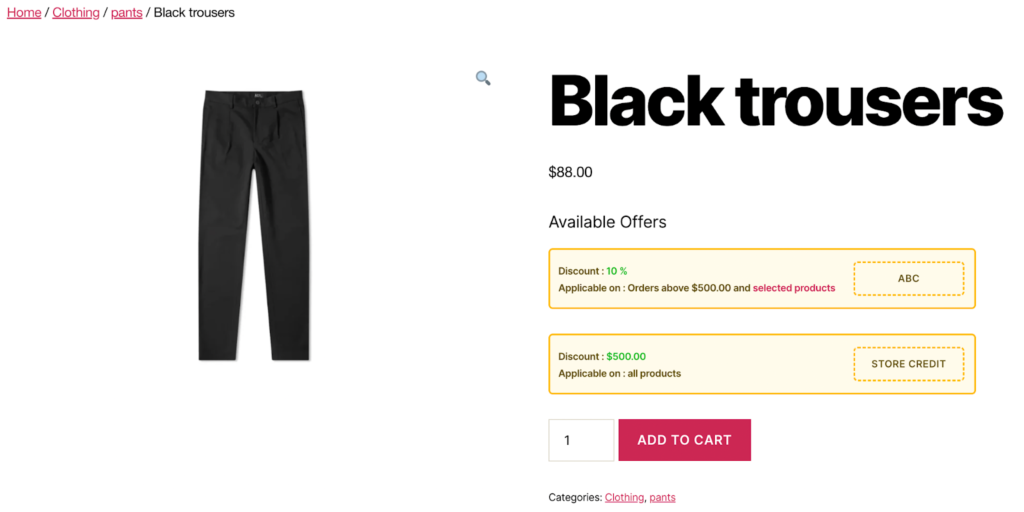
Didascalia: una sezione di visualizzazione del coupon di esempio nella pagina del prodotto
Qui viene esplicitamente menzionato che il coupon ABC può essere utilizzato solo se vengono aggiunti $ 500 al carrello; questo incoraggerebbe i clienti a selezionare un prodotto dalla sezione "prodotti selezionati".
Altre tecniche popolari per migliorare l'AOV di WooCommerce
Spedizione gratuita sopra un valore fisso
La spedizione gratuita è sempre stata una delle funzionalità più richieste da tutti gli acquirenti online. Un modo per ottenere maggiori profitti dall'offerta della spedizione gratuita è rendere la spedizione gratuita disponibile solo al di sopra di un totale parziale del carrello fisso.
Ad esempio, acquista per almeno $ 500 per ottenere la spedizione gratuita.
Per impostare la spedizione gratuita tramite coupon e configurare un limite minimo di spesa,
- Crea un nuovo coupon WooCommerce e assegnagli un nome.
- Abilita l'opzione Consenti spedizione gratuita in Dati coupon > Generale .
- Specifica la spesa massima nella scheda Restrizione di utilizzo .
- Pubblica il coupon.
Il plug-in WooCommerce Smart Coupons di WebToffee ti aiuta ad automatizzare questa applicazione di coupon con l'aiuto della funzionalità "WooCommerce auto apply coupon".
Raccomanda i prodotti acquistati frequentemente insieme come pacchetti
Gli acquisti frequenti insieme sono prodotti che i tuoi clienti acquistano più frequentemente insieme ad altri articoli nel tuo negozio. Ad esempio, se molti clienti che acquistano una scarpa acquistano anche un paio di calzini dal tuo negozio, allora possiamo dire che il calzino viene spesso acquistato insieme alle scarpe.
Questo ha un alto potenziale di marketing. Se mostri il calzino come un articolo più richiesto insieme alla scarpa, anche i clienti saranno attratti dall'acquisto. Inoltre, puoi ricordare ai clienti che potrebbero aver bisogno di ricordarsi di acquistare questa necessità ricordando loro il prodotto.
Gli acquisti frequenti in WooCommerce possono essere configurati per aumentare il valore medio dell'ordine di WooCommerce con l'aiuto del plug-in "I clienti hanno acquistato anche WooCommerce".
Fai riferimento a questo articolo sulla configurazione del pacchetto WooCommerce acquistato frequentemente insieme per saperne di più,
Consiglia componenti aggiuntivi, upsell e cross-sell
I prodotti che integrano o completano i prodotti possono essere visualizzati insieme al prodotto principale per incoraggiare i clienti a prendere in considerazione l'acquisto anche loro. Ad esempio, consiglia un paio di occhiali da sole con un abito estivo per elevare la moda.
È inoltre possibile impostare upsell e cross-sell per invogliare i clienti ad acquistare per importi maggiori.
Dai un'occhiata a questo articolo sulla presentazione dei prodotti relativi a WooCommerce per sapere come configurarli.
Conclusione
Aumentare il valore medio degli ordini del tuo negozio WooCommerce è fondamentale per aumentare le entrate, migliorare la redditività e ripulire le scorte più velocemente. I coupon sono un modo efficace per incoraggiare i clienti ad acquistare di più e aumentare l'AOV della tua attività.
Utilizzando plugin WooCommerce come Smart Coupons e Display Discounts, puoi creare e promuovere coupon con restrizioni specifiche per incentivare i clienti ad acquistare più prodotti.
I seguenti sono alcuni dei plugin che ti aiuterebbero con questo processo.
- Coupon intelligenti per WooCommerce
- Visualizza gli sconti per WooCommerce
- Spesso acquistati insieme per WooCommerce
- Prodotti correlati per WooCommerce
Con un piccolo sforzo nell'impostazione e nel marketing dei coupon, puoi aumentare le vendite, le entrate e il valore medio dell'ordine WooCommerce in pochissimo tempo.
Spero che tu abbia trovato utile questo articolo. Fateci sapere cosa ne pensate nei commenti qui sotto.
